苹果14手机的最新系统iOS 14带来了许多令人兴奋的新功能,其中之一就是隐藏照片的功能,无论是为了保护个人隐私,还是为了在与他人共享手机时避免尴尬,隐藏照片功能都能帮助我们将一些私密的或是不希望被他人看到的照片隐藏起来。iOS 14中隐藏相册的使用方法是怎样的呢?让我们一起来了解一下吧!
iOS 14 如何隐藏照片中的隐藏相册教程
在 iOS 14 之前,「已隐藏」的相簿只是以一种不太显现的方式存在「照片」应用中。还是存在暴露隐私的可能。考虑到这一点,苹果在 iOS 14 和 iPadOS 14 中对「照片」应用进行了调整,因此在 iOS 14 中隐藏照片默认是不再显示的,以下过程可以帮助您完成隐藏照片的过程,确保其不会泄露隐私。
● 在 iPhone 或 iPad 上启动「照片」应用;
● 点击屏幕右上角的「选择」;
● 点击需要隐藏的照片;
● 点击屏幕左下角的「共享」按钮;
● 在「共享」操作菜单中,选择「隐藏」;
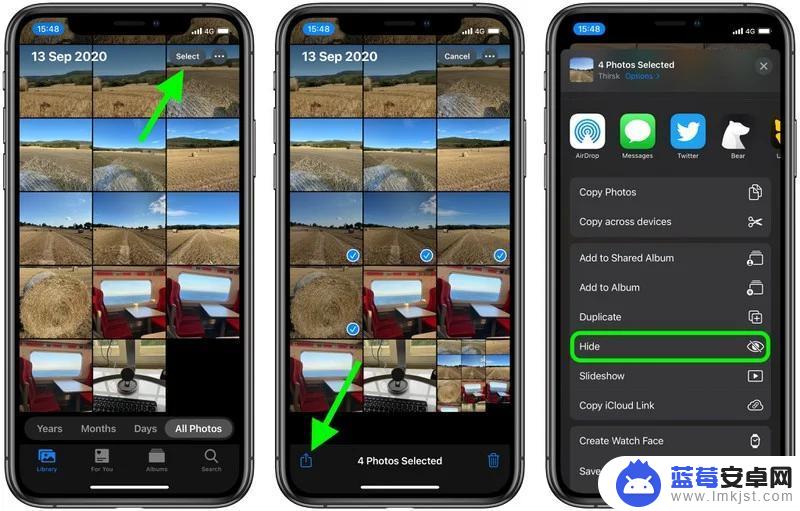
● 点击出现在屏幕底部的提示进行确认;
● 接下来,退出「照片」应用并前往「设置」;
● 下划选择「照片」;
● 确保「隐藏相册」旁侧的开关处于关闭状态。
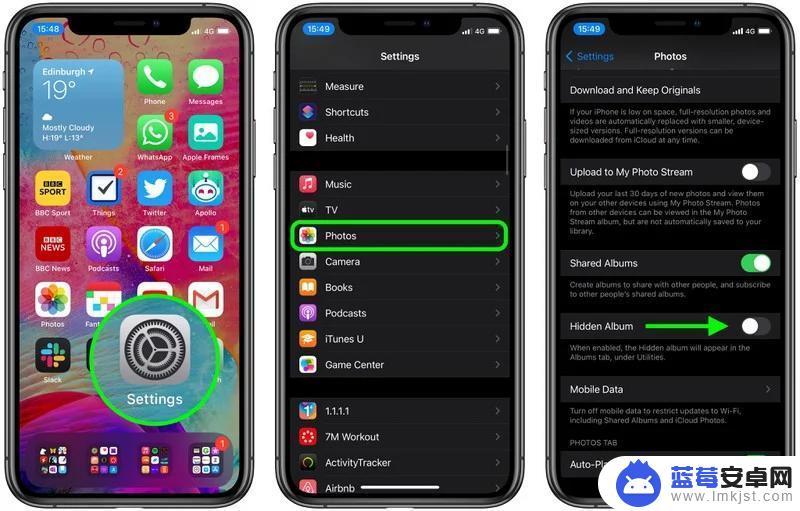
现在,隐藏的相册并将不会再显示在「照片」中,不过在其他应用选择图像时,仍会显示「已隐藏」相册。如果想让隐藏的相册出现再次出现在「照片」中,请前往「设置」-「照片」。开启「隐藏照片」旁侧的开关即可。
以上是如何隐藏苹果14手机照片的全部内容,不清楚的用户可以参考小编的步骤进行操作,希望对大家有所帮助。












